

当图像数据带有指定的输入ICC配置文件时,您可以通过有效地使用数据中的色彩空间(Adobe RGB或sRGB)进行打印。
根据打印所用的应用程序软件,打印机驱动程序设置步骤会有所不同。
如果您打印Adobe Photoshop、Canon Digital Photo Professional或其他允许您指定输入和打印ICC配置文件的应用程序软件编辑和修改的结果,可以有效使用指定在图像数据中输入ICC配置文件的色彩空间进行打印。
要使用此打印方法,请使用应用程序软件在图像数据中选择色彩管理项目、指定输入ICC配置文件和打印ICC配置文件。
即使使用您自己创建的打印ICC配置文件或应用程序软件中专用于Canon纸张的ICC配置文件打印时,也请务必从您的应用程序软件中选择色彩管理项目。
有关用法说明,请参见您正在使用的应用程序软件手册。
选择手动色彩调节
在主要选项卡上,将色彩/浓度选择为手动,然后单击设置...。
手动色彩调节对话框打开。
选择色彩修正
单击匹配选项卡,然后为色彩修正选择无。
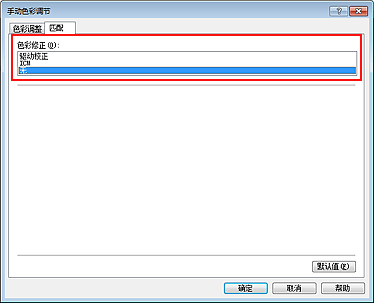
设置其他项目
如有必要,单击色彩调整选项卡,调整色彩平衡(青色、品红色、黄色),然后调整亮度、浓度和对比度设置,单击确定。
完成设置
单击主要选项卡上的确定。
当执行打印时,本机使用图像数据的色彩空间。
从无法识别输入ICC配置文件的应用程序软件打印,或从允许您在找到的数据中通过输入ICC配置文件(sRGB)的色彩空间进行指定的应用程序打印。 当打印Adobe RGB数据时,即使应用程序软件不支持Adobe RGB,也可以使用Adobe RGB色彩空间来打印数据。
选择手动色彩调节
在主要选项卡上,将色彩/浓度选择为手动,然后单击设置...。
手动色彩调节对话框打开。
选择色彩修正
单击匹配选项卡,然后将色彩修正选择为ICM(ICC 配置文件校正)。
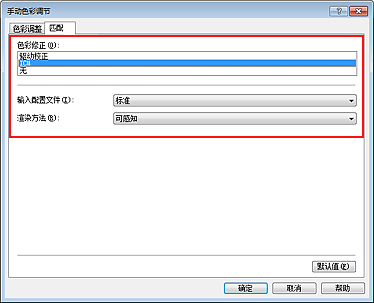
选择输入配置文件
选择与图像数据的色彩空间相匹配的输入配置文件。
对于sRGB数据或不具有输入ICC配置文件的数据:
选择标准。
对于Adobe RGB数据:
选择Adobe RGB (1998)。
 重要事项
重要事项
当应用程序软件指定了输入配置文件时,打印机驱动程序的输入配置文件设置无效。
当您的计算机上没有安装输入ICC配置文件时,则将不显示Adobe RGB (1998)。
选择渲染方法
在渲染方法中选择色彩调整方法。
饱和度
使用该方法比可感知方法重现的图像更加鲜艳。
可感知
该方法通过关注大众喜爱的色彩重现图像。 选择该方法以打印照片。
相对比色
当图像数据转换为打印机的色彩空间时,该方法转换图像数据,所以重现的色彩接近于共享的色彩区域。 选择该方法以打印色彩接近原始色彩的图像数据。
绝对比色
选择相对比色时,重现像纸张白点一样的白点(背景颜色)。 但是,选择绝对比色时,如何重现白点取决于图像数据。
 重要事项
重要事项
当使用Windows XP SP2或Windows XP SP3时,禁用该功能。
设置其他项目
如有必要,单击色彩调整选项卡,调整色彩平衡(青色、品红色、黄色),然后调整亮度、浓度和对比度设置,单击确定。
完成设置
单击主要选项卡上的确定。
当执行打印时,本机使用图像数据的色彩空间。
页首
|